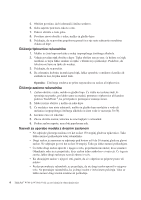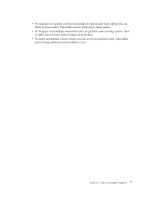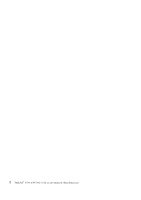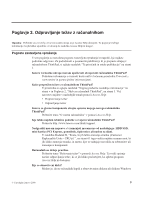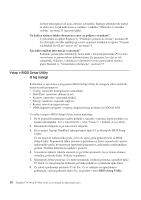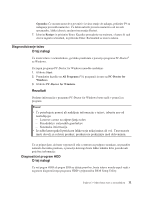Lenovo ThinkPad W700ds (Slovenian) Service and Troubleshooting Guide - Page 12
Čiščenje tipkovnice računalnika, Čiščenje zaslona računalnika, Nasveti za uporabo modela z dvojnim
 |
View all Lenovo ThinkPad W700ds manuals
Add to My Manuals
Save this manual to your list of manuals |
Page 12 highlights
5. Obrišite površino, da bi odstranili čistilno sredstvo. 6. Gobo izperite pod čisto tekočo vodo. 7. Pokrov obrišite s čisto gobo. 8. Površino znova obrišite s suho, mehko in gladko krpo. 9. Počakajte, da se površina popolnoma posuši in z nje nato odstranite morebitna vlakna od krpe. Čiščenje tipkovnice računalnika 1. Mehko in čisto krpo navlažite z nekaj izopropilnega čistilnega alkohola. 2. Vrhnjo površino tipk obrišite s krpo. Tipke obrišite eno po eno; če brišete več tipk naenkrat, se krpa lahko zatakne za tipko v bližini in jo poškoduje. Poskrbite, da tekočina ne kane na tipke ali mednje. 3. Počakajte, da se posušijo. 4. Da odstranite drobtine in prah izpod tipk, lahko uporabite ventilator s krtačko ali sušilnik za lase, ki piha mrzel zrak. Opomba: Čistilnega sredstva ne pršite neposredno na zaslon ali tipkovnico. Čiščenje zaslona računalnika 1. Zaslon obrišite s suho, mehko in gladko krpo. Če vidite na zaslonu znak, ki spominja na prasko, gre lahko samo za madež, prenesen s tipkovnice ali kazalne paličice TrackPoint ®, ko je bil pokrov pritisnjen z zunanje strani. 2. Madež nežno obrišite z mehko in suho krpo. 3. Če madeža s tem niste odstranili, mehko in gladko krpo navlažite z vodo ali mešanico izopropilnega čistilnega alkohola in čiste vode (v razmerju 50-50). 4. Izžemite čim več tekočine. 5. Znova obrišite zaslon; tekočina ne sme kapljati v računalnik. 6. Preden zaslon zaprete, mora biti popolnoma suh. Nasveti za uporabo modela z dvojnim zaslonom v Ne odpirajte glavnega zaslona več kot za kot 150 stopinj glede na tipkovnico. Tako lahko namreč poškodujete tečaj računalnika. v Drugi zaslon je zasnovan za odpiranje pod kotom od 0 do 30 stopinj glede na glavni zaslon. Ne odpirajte ga več kot za kot 30 stopinj. Tako ga lahko namreč poškodujete. v Če želite drugi zaslon spraviti v njegovo režo, ga potisnite navznoter, da se zaustavi. Odmaknite roko in se prepričajte, da je zaslon trdno zaskočen v svoji reži. Če tega ne storite, lahko drugi zaslon po nesreči zdrsne iz reže. v Ko shranjujete zaslon v njegovi reži, pazite, da si v odprtino ne priprete prstov ali nohtov. v Preden premaknete računalnik, se prepričajte, da ste drugi zaslon spravili v njegovo režo. Ne prenašajte računalnika, ko je drugi zaslon v izvlečenem položaju. Tako se lahko namreč drugi zaslon zmakne ali poškoduje. 6 ThinkPad® W700 in W700ds Vodič za servisiranje in odpravljanje težav